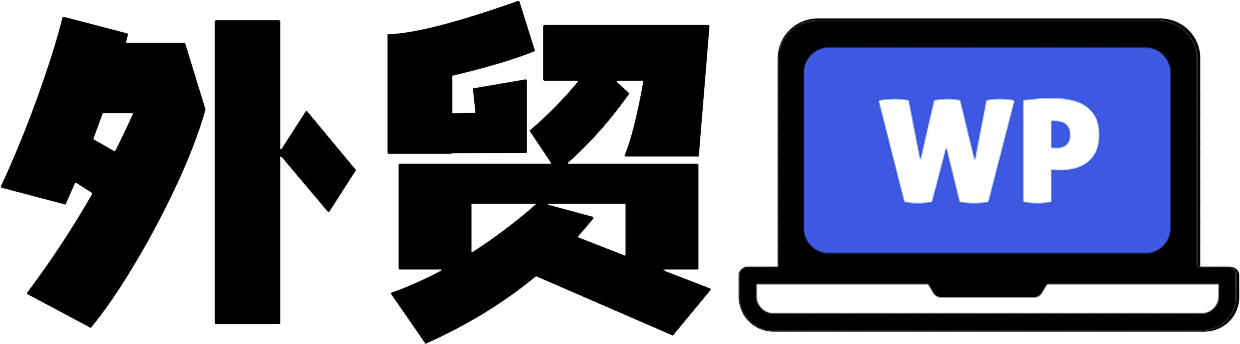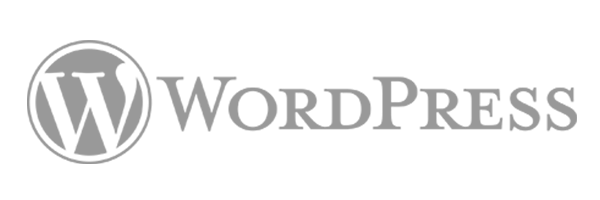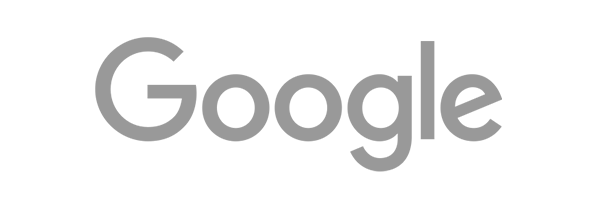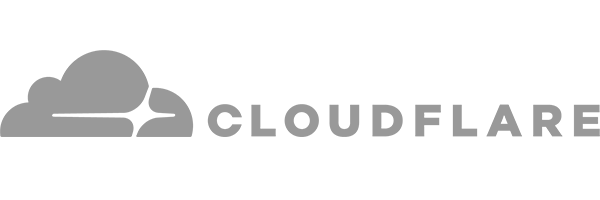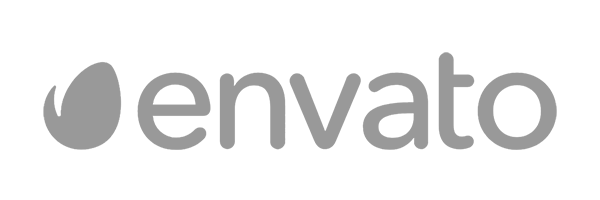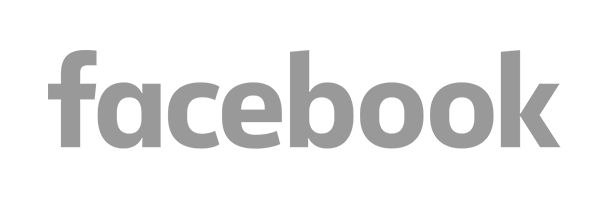而作为外贸网络营销不可缺少的推广渠道——谷歌。
所以谷歌也会根据时代进步更新自己的版本。
典型的例子是:在广告宣传期间,许多客户发现 GTM(跟踪代码管理器/GoogleTagManager) 中的转换跟踪设置与旧版不同,而且具体步骤也不太清楚。
在这里,也许有些朋友对 GTM 了解得不太多,人们对 GTM 的了解可能更多地来自于使用 GTM 作为网站访问资料获取和分析工具——GoogleAnalytics(谷歌分析) 。
接下来,我将分享一些与 GTM 有关的东西:GTM 是什么,为什么使用 GTM,使用 GTM 之后对企业广告投放有什么帮助,以及如何使用这个工具。
Google 跟踪代码管理器是什么? Google 追踪式代码管理器 (GTM) 是一个代码管理工具——google 提供的免费标签管理解决方案。
有了这个线上工具,您就可以在网站或者手机应用中部署和管理各种市场营销和分析的标签。
换而言之,GTM 用于从您的网站/手机应用程序中收集资料,然后传送给 GoogleAnalytics 。
用 Google 追踪代码管理器有什么好处? 优点 1:GTM 不需要一遍又一遍的编辑站点代码。
优点 2:使用 GTM,您可以快速测试和部署您的代码。
优点三:可以在 GTM 中设置邮箱等事件的高级转换跟踪。
优点四:GTM 使得标签管理非常高效。
优点五:使用 GTM,您可以提高您的网站速度。
在此重点说明第三点,也是做谷歌推广最常用的一项:当我们释出谷歌广告,外国访客进入我们的账户时,我们一定会好奇他是否通过邮箱,留言板给我们发来询盘,特别是当我们收到客户的咨询不知道是哪个国家时。
此时,需要设置转换跟踪 (跟踪邮箱、留言板、联络我们页面或访问时间、浏览页数等均可设置),有了这些设置,当访问者符合上述转换跟踪中的任何一个条件时,便可访问转换资料,此时便可了解是哪个关键词,哪个国家带来的询盘。
这些转换后的资料和实际的建议在我们优化帐户时成为主要的参考物件。
真是省时省力方便的管理工具啊! 怎样使用 Google 跟踪代码管理? 今天,笔者就为大家讲解一下如何使用更新之后的 Googletrackingcodemanager:除了工具本身的升级以外,第二点要注意的是,随著 GA 的升级,GTM 的设置也发生了很小的变化,变化也分为两点:一是设置事件转换跟踪;二是传送资料来自今天,我想分散讨论第二个难被忽视的问题:如何通过 GTM 将跟踪资料传送到全新版本的 GA 。
在这里,我想总结一下,GTM 升级包括两种型别的客户:一种是如何更新旧有版本和如何设置全新版本。
现在让我们单独讨论一下: 这个解释的前提是,您已经在 GA4googleanalytics4 之中设置了各种属性,并向网站新增了 GA4 代码。
【PS:GoogleAnalytics 于今年 11 月 14 日重新更名并升级为 GoogleAnalytics4(GA4)】一步一步,操作更加清楚。
第一步:输入网址:https:tagmanager.google.com,登入帐户密码。
如果 Google 账号已经处于登入状态,则会跳转到建立网页,如下图所示: 点选建立按钮,依次填写公司名称和网址,选择 web(网站),点选建立。
转到 “谷歌跟踪代码管理器服务条款协议” 并选择 “我接受” 和 “是” 。
跳转到内码表之后,将 2 段代码和安装位置分别贴上到 TXT 文字文件之中,与 GA4 代码一起传送到网站,新增到网站之中。
如果您没有立即记录代码,也可以单击左之上角的红色箭头(GTM-*r),代码将再次显示。
接下来,完成 GTM 的设置。
第二步:新建变数 点选右侧导航栏的变数页签,点选自定义变数的新建按钮 第三步:选择一个常量 将全新变数命名为 “measurement ID apps and web property” 或 “measurement ID-ga4”,然后单击 “variable”“Configuration” 连结,选择 “constant”(常量)作为变数型别: 第四步 :add a measurement ID 在 “value” 文字栏位之中输入您的度量 ID,然后单击 “Save button: PS: 此处的度量 ID 在已设置的 GA4 之中。
登入您的 GA4 帐户,然后导航到全新的 “应用程序和网络” 属性的管理区域: 红色框是您的测量 ID:G-*Z] 第 5 步:选择配置选项卡 “Google Analytics:GA4 配置” 继续超过步骤,单击 “储存” 进入 “配置” 选项卡页: 您可以命名它 “Google Analytics 应用程序 web Untitled” 标签 “或 “Google Analytics GA4 Untitled Tag” 。
点选 “代码配置” 之后,您可以看到三种 GA 代码标记型别。
选择第二个 “GA4 配置” 标记。
第一个是旧有版本转换跟踪设置的 UA code 选项,第三个是 GA4 全新版本的事件跟踪选项。
GA4 配置代码描述 GA4 配置代码在您的特定网页之上为 GA4 媒体资源初始化 Google 分析。
此代码可以处理设置 googleanalytics cookies 、传送自动和增强的测量事件以及宣告公共设置。
注意:配置代码应该在每个要收集 GA4 媒体资源资料的网页之上触发,并且应该尽早触发(在任何其他 GA4 事件代码以前)。
第 6 步:选择 id 从下拉选单之中选择全新变数 “measurement id apps and web property” 预设选中 “载入此配置之后传送网页检视事件” 核取方块。
接下来,选择 “allpages” 触发器来触发每个页面之上的 configuration 选项卡,在其中您要收集 GA4 属性的资料。
单击 Save: OK,到目前为止,GA4 配置已经设置成功了。
为了防止设置失败,可以 “预览” 效果。
输入 URL 并单击 start 。
预览页面将弹出并单击继续。
然后 “此页面上触发的标签’ 部分下查询 “Google Analytics App +Web 配置标签: 这确认您的 “Google Analytics (分析) App + Web 配置标签正在正确触发。
确认之后,删除网站页面并自动退出预览(全新版本);导航回您的 GTM 帐户,然后单击离开预览模式(旧版本)。
最终,单击 “提交” 按钮: 命名容器版本(没有限制),然后单击 “释出” 按钮释出容器。
这很关键。
时代已经结束,但您已经忘记了释出的设置。
遗传演算法无法计算资料,重新返回 GTM,浪费了大量的时间。
这里,GA 配置:完成了如何通过 GTM 向全新版 GA 传送跟踪资料。
GA 不需要进行其他设置,但可以自动汇入。
代码新增说明之中也有解释。
版本更新通常不是很频繁,希望本文能帮助您在节省时间和成本的情况之下,智能化的工具能够抓取精确的资料。